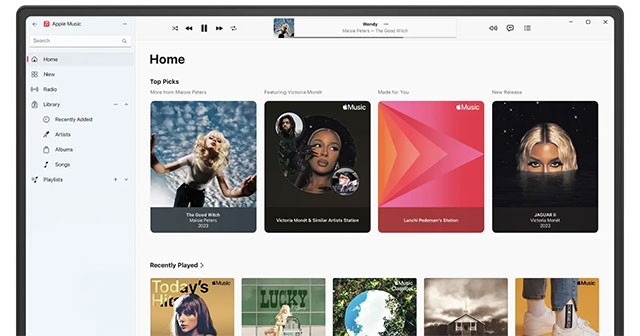Apple ha aggiornato la sua app Apple Music per Windows con nuove funzionalità di emulazione audio, consentendo agli utenti PC di provare l'esperienza Dolby Atmos. Con l'ultimo aggiornamento, Apple Music sul tuo computer supporta ora l'audio spaziale, consentendoti di ascoltare musica con effetti tridimensionali immersivi tramite cuffie o altoparlanti compatibili.
Che cosa è Dolby Atmos?
Apple ha introdotto Dolby Atmos su Apple Music quattro anni fa, iniziando con iPhone, iPad e Mac. Questa tecnologia crea un'esperienza sonora tridimensionale, consentendoti di sentire gli strumenti "che ti circondano". Per ottenere il massimo da questo suono, avrai bisogno di altoparlanti compatibili con Dolby Atmos. Tuttavia, anche le cuffie compatibili come AirPods o Beats possono utilizzare Dolby Atmos grazie alla tecnologia di upmixing specializzata.
Per abilitare Dolby Atmos in Apple Music su Windows, segui questi passaggi:
- Scarica l' app Dolby Access da Microsoft Store.
- Apri Apple Music , tocca il pulsante del menu > Impostazioni .
- In Riproduzione , attiva Dolby Atmos .
- Per applicare questa funzionalità alla musica scaricata: vai su Menu > Impostazioni > Generali > attiva l' opzione Scarica Dolby Atmos .
Tieni presente che non tutti i brani presenti nella tua libreria Apple Music supportano Dolby Atmos. I brani compatibili avranno l'icona Dolby. Similmente all'audio lossless, le tracce Dolby Atmos non comporteranno costi aggiuntivi oltre ai piani di abbonamento standard di $ 10,99/mese (individuale) e $ 16,99/mese (famiglia, fino a 6 persone).
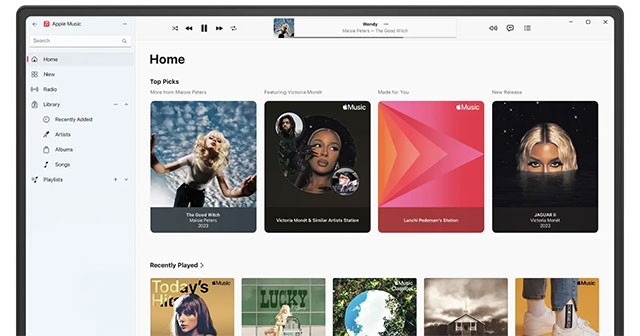
Per ulteriori informazioni sul supporto Dolby Atmos per Apple Music su Windows, consulta la documentazione ufficiale di Apple . L'app Apple Music per Windows è ora disponibile per il download su Microsoft Store .